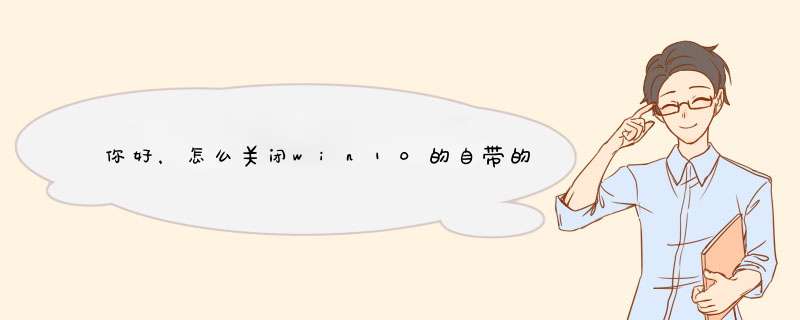
一、首先,打开win10系统,然后在桌面左下角点击“开始”,打开开始菜单。
二、然后,在开始菜单中选择“设置”,点击打开。
三、然后,在设置界面选择“更新与安全”,点击打开。
四、然后,在“更新与安全”左侧菜单中选择”Windows Defender”
五、然后,在右边的窗口中选择“打开Windows Defender安全中心”,点击打开。
六、然后,在窗口中点击“病毒与危险防护”。
七、然后,关闭“病毒与危险防护”选项。
八、最后,把“实时保护”和“云提供的保护”都设置为关。关闭win10的自带的杀毒软件完成,问题解决。
如需长久关闭Windows Defender,可参考如下方法。
方法一:修改注册表
注:修改注册表有风险,需谨慎!
1.同时按下win键+R键,输入regedit,定位到下面的位置:
HKEY_LOCAL_MACHINE\SOFTWARE\Policies\Microsoft\Windows Defender,新建DWORD(32位)值。
2 命名为DisableAntiSpyware,双击打开修改数值数据为1,重启机台。
若需重新启用Windows Defender,修改DisableAntiSpyware数值为0或者将其直接删除。
方法二:
1在桌面左下角搜索框输入cmd,以管理员身份运行命令提示符。
2输入以下命令,回车后重启。
reg add "HKEY_LOCAL_MACHINE\SOFTWARE\Policies\Microsoft\Windows Defender" /v "DisableAntiSpyware" /d 1 /t REG_DWORD /f
若需重新启用Windows Defender,以管理员身份运行命令提示符,输入以下命令,回车后重启。
reg add "HKEY_LOCAL_MACHINE\SOFTWARE\Policies\Microsoft\Windows Defender" /v "DisableAntiSpyware" /d 0 /t REG_DWORD /f
系统进程:是系统运行的基本条件,有了这些进程,系统就能正常运行!有的时候病毒会伪装成进程!所以我们要认识常见的系统进程。如下:Windows常见系统进程:
Rundll32exe(32位DLL动态链支持)
mdmexe(Windows管理控制台)
WmiPrvSEexe(Windows WMI Provider Host)
Servicesexe(Windows服务和控制器应用程序)
inetinfoexe(Windows IIS Admin Service Helper)
Wscntfyexe(Windows Security Center系统安全警示程序)
Msiexecexe(Windows installer组件)
WUDFhostexe(Windows用户模式驱动程序框架主机进程)
Wdfmgrexe(Windows用户模式驱动程序框架)
algexe(Windows应用层网关服务)
lsassexe:LSA Shell (Export Version)本地安全认证服务
iexploreexe是进程(IE浏览器)
Csrssexe(客户服务器运行时流程)
explorerexe(Windows图像壳程序)
Taskmgrexe(Windows任务管理器)
Winlogonexe(Windows登陆程序)
lsassexe进程(本地安全认证服务)
dwmexe进程(桌面窗口管理器)
Conhostexe进程(控制台窗口主机)
Ctfmonexe(Windows文本输入)
Conimeexe(命令提示符输入支持)
svchostexe(Windows服务主进程)
OHotfixexe(安装客户端更新文件)
Oseexe(Microsoft Office源引擎)
Imjpmigexe(Windows输入法编辑器)
MMCexe(Windows Machine Debug Manager)
smssexe(Windows会话管理器)
wuaucltexe(Windows系统自动更新)
spoolsvexe(Spooler SubSystem App后台处理程序子系统应用程序)
wuaucltexe(Windows系统自动更新)
当哪一天发现,有可以进程的时候不妨拿出来看看!windows10防火墙可以在开始页面里关闭
有小伙伴不清楚win10怎么关闭防火墙,下面就和大家分享一下小技巧。_
首先右键点击开始按钮,点击运行,输入“control”,点击确定。然后点击Windows防火墙图标。_
单击启用或关闭Windows防火墙。最后选择关闭Windows防火墙,点击确定即可关闭防火墙。_
通过以上几步设置,就可以成功关闭Win10自带的防火墙了。
欢迎分享,转载请注明来源:内存溢出

 微信扫一扫
微信扫一扫
 支付宝扫一扫
支付宝扫一扫
评论列表(0条)